Sul mio monitor Philips 328P6V, utilizzando un cavo da USB-C a DisplayPort con il mio MacBook Pro (modello da 15 pollici dal 2019 con Radeon Pro 560X), inizialmente ero bloccato a 4k a 30Hz e non riuscivo a ottenere 4k a 60Hz ( anche se il cavo lo supporta). Dovevo fare due cose:
- Abilita DisplayPort versione 1.2 nel menu del monitor.
- Scegli "Risoluzione: predefinita per la visualizzazione" nelle Preferenze di Sistema / Monitor del mio Mac.
Il primo punto è abbastanza ovvio, dato che DisplayPort 1.1 supporta solo 30 Hz per 4k.
Il secondo punto, tuttavia, è un po 'strano. L'impostazione originale era:
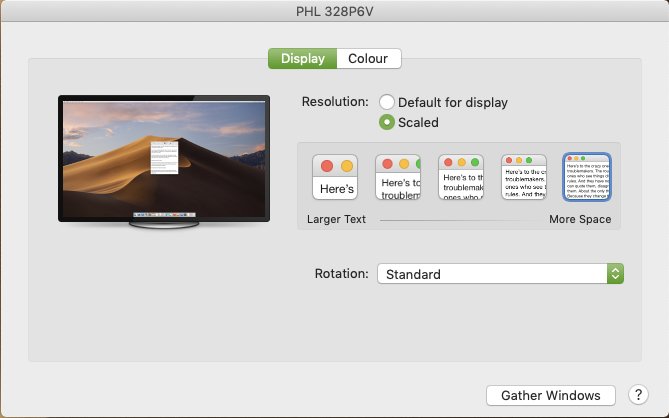
E questa impostazione ha fornito 4k a 30Hz. Scegliendo "Default for display" è cambiato a 60Hz. Dopodiché, anche la nuova selezione di "Scalato" mantiene il mio monitor a 4k60Hz.
Quello che credo potrebbe essere accaduto è che quando ho collegato per la prima volta il display, era ancora impostato su DisplayPort 1.1, e presumo che il mio Mac lo ricordasse. Il ripristino di SMC / PRAM non sembra aiutare. Cambiare il selettore della risoluzione nelle Preferenze di Sistema probabilmente ha fatto sì che macOS riesaminasse la connessione e ricordasse la funzionalità DisplayPort 1.2 aggiornata.